자막과 함께 비디오를 재생하는 것은 쉽지만대부분의 미디어 플레이어의 기본 UI에서 해당 도구 / 버튼을 찾지 못하면 약간의 정보를 얻을 수 있습니다. 자막이있는 비디오를 재생하려면 두 가지가 필요합니다. 자막을 지원하는 비디오 플레이어 및 자막 자체. 수행해야 할 작업에 대한 전체 분석은 다음과 같습니다.

자막 유형
자막은 세 가지 형태로 제공 될 수 있습니다.
- 비디오에 포함
- 비디오에 하드 코딩
- 독립형 SRT 파일
각 형식마다 연주 방법이 약간 다릅니다. 우리는 각각 당신을 안내합니다.
임베디드 자막
포함 된 자막은미디어 파일. 그들은 이미 존재하므로 게임을하기 위해 많은 일을 할 필요가 없습니다. 미디어 플레이어에서 자막을 활성화 할 수있는 위치를 파악하기 만하면됩니다. 옵션을 찾으면 '활성화'또는 '표시'만하면됩니다.
하드 코딩 된 자막
하드 코딩 된 자막이 자동으로 나타납니다. 동영상의 워터 마크와 비슷하며 사용하지 않고 사용하지 않도록 설정하거나 제거하는 방법을 찾고있을 수 있습니다. 이 경우 운이 좋지 않습니다. 제거 할 수 없습니다. 그들은 거기에 있습니다. 숨길 수도 없습니다. 고맙게도 합법적으로 다운로드 한 콘텐츠에는 하드 코딩 된 자막이 없습니다. 하드 코딩 된 자막이있는 비디오가 있다면 아마 집에서 만든 것이 될 것입니다. 자막이 얼마나 인상적 일지 알면 자막을 하드 코딩하는 사람은 많지 않습니다.
SRT 자막
이 자막은 미디어 파일의 일부가 아닙니다그 자체. 미디어 파일과 함께 SRT 파일을 찾을 수 있지만 그렇지 않은 경우 온라인으로 SRT를 다운로드 할 수 있습니다. 다운로드 한 후에는 선택한 미디어 플레이어에서 선택해야하며 비디오와 함께 재생됩니다.
자막이있는 비디오 재생
사용할 수있는 미디어 플레이어가 너무 많습니다Windows 10을 통해 모든 것을 다룰 수 있지만 인기있는 앱을 도와 드리겠습니다. Windows Media Player를 사용하는 경우 내장 자막 만 재생할 수 있습니다. 하드 코딩 된 자막이 무엇이든 나타납니다. SRT 파일을로드 할 수 없습니다. 그것은 Windows Media Player의 단점입니다.
영화 및 TV 앱은 포함 및 SRT 파일 자막을 모두 재생할 수 있습니다.
VLC 플레이어는 영화 및 TV 앱과 동일합니다. 그것포함 된 자막 및 SRT 파일을 재생할 수 있습니다. 동영상을 재생하려면 동영상을 재생하고 재생중인 동영상을 마우스 오른쪽 버튼으로 클릭하십시오. 상황에 맞는 메뉴에서 자막> 자막 파일 추가로 이동합니다.
사용하려는 SRT 파일을 선택하십시오.비디오와 함께 재생됩니다. 또는 자막 하위 메뉴에 파일이 있으면 포함 된 자막이 표시 될 수 있습니다. 선택하면 나타납니다. VLC 플레이어에서 대부분의 다른 앱에서는 할 수없는 자막 모양을 사용자 지정할 수도 있습니다.
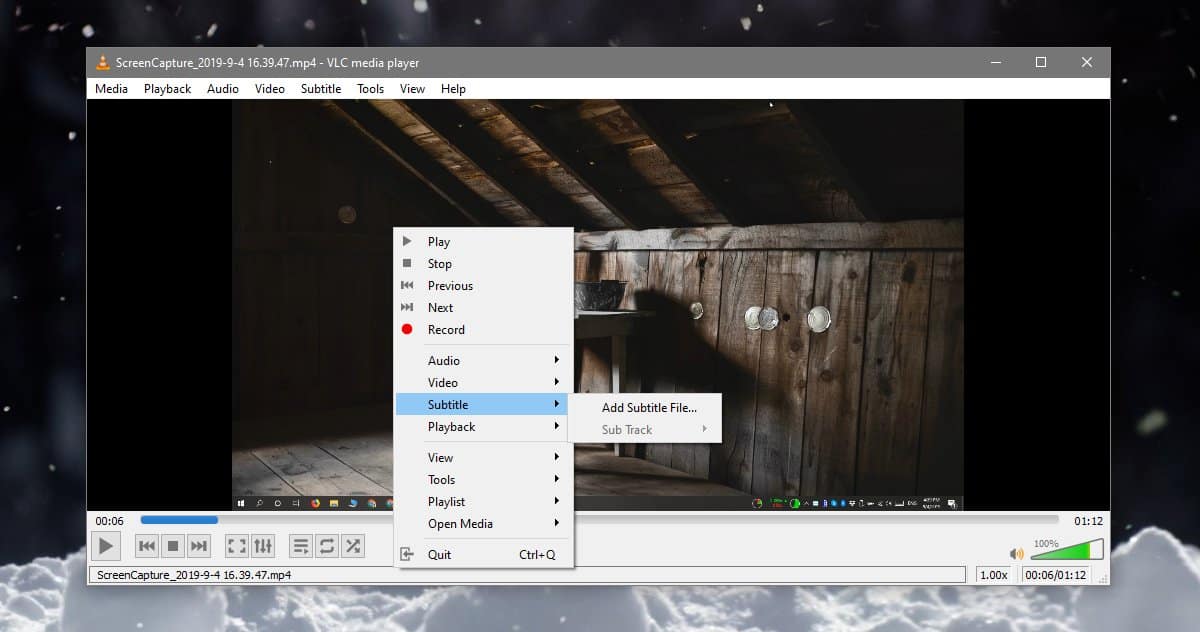













코멘트